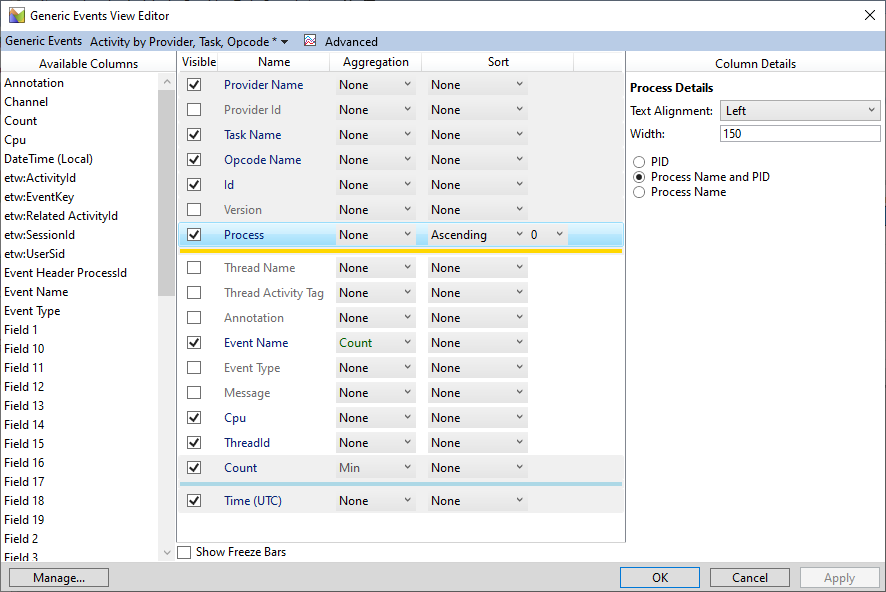Lihat Editor
Gunakan Editor Tampilan untuk melihat dan mengonfigurasi semua preset tabel data dan properti kolom. Untuk membuka Editor Tampilan, klik ikon Pengaturan pada header tabel data atau gunakan pintasan keyboard, Ctrl + E.
Untuk beralih preset, klik menu drop-down di bilah atas dan buat pilihan.
Untuk menambahkan kolom ke tabel, seret kolom dari Kolom yang Tersedia ke panel utama. Untuk menghapus kolom dari tabel, seret kolom dari panel utama ke panel Kolom yang Tersedia .
Untuk mengubah visibilitas kolom, centang atau kosongkan kotak centang yang relevan di kolom visibilitas.
Untuk mengubah Agregasi dan Pengurutan, pilih dari kotak kombo di kolom terkait.
Untuk mengubah properti kolom lainnya, lihat Detail Kolom. Anda dapat mengubah Perataan Teks dan Lebar dari sana. Beberapa kolom juga memiliki properti kustom yang bisa Anda edit di Detail Kolom. Misalnya, kolom Proses memiliki properti tambahan yang digunakan untuk beralih di antara tiga mode: PID, Nama Proses dan PID, dan Nama Proses.